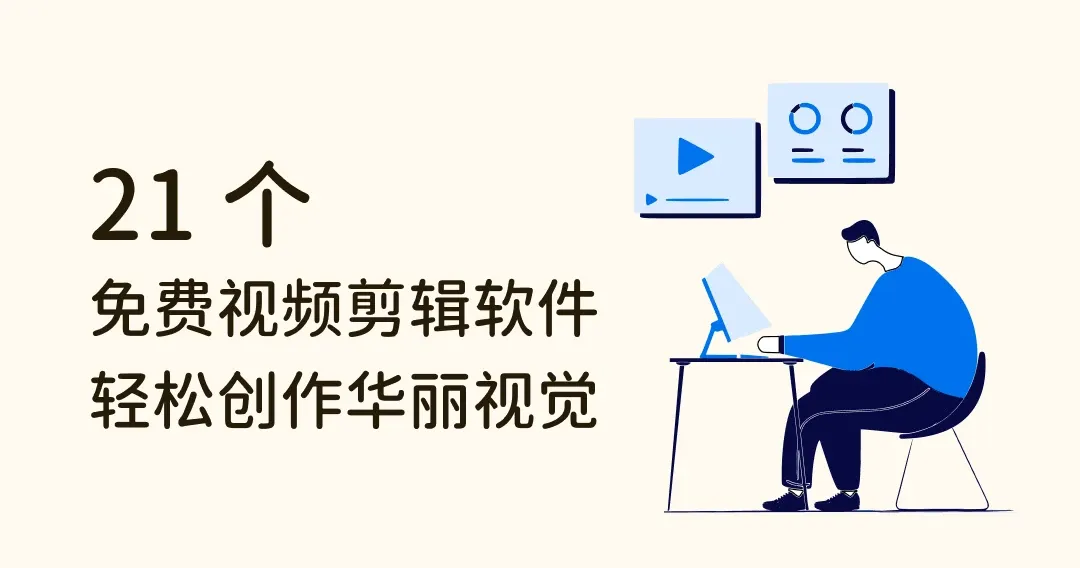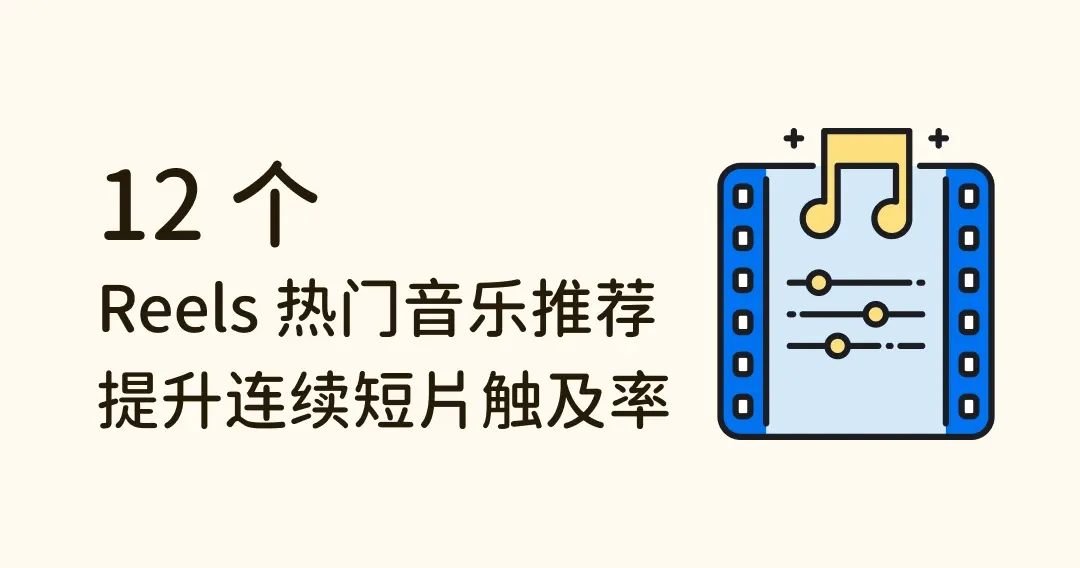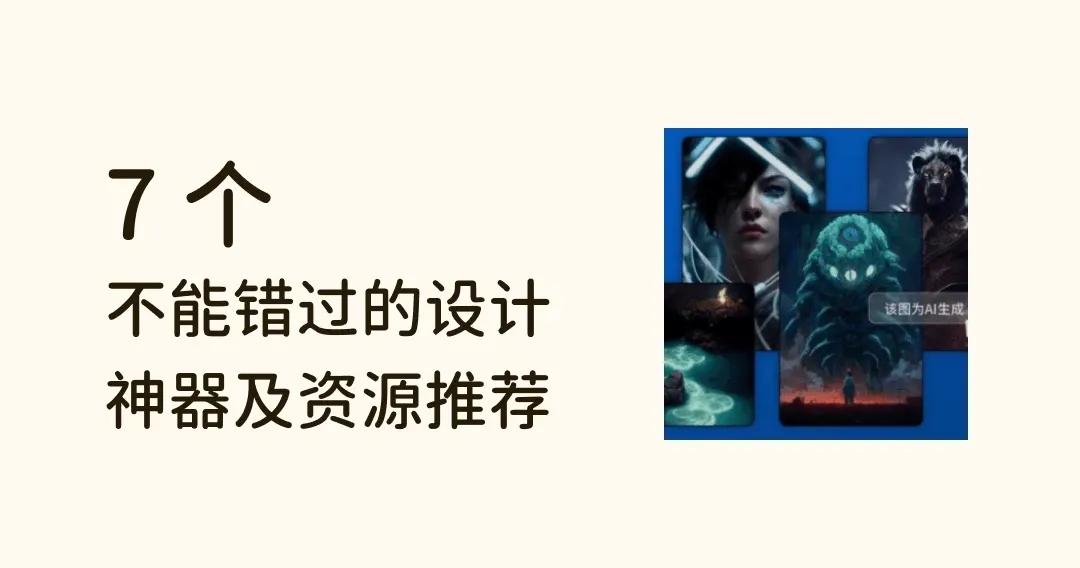
2023 设计神器及资源推荐:AI 自动生成图工具、插件等,别错过
最近,各类 AI 神器可以说是“大杀特杀”,各个都是“魔法”级别,本期文章我给大家总结了最近最热门最有意思的 AI 以及各类设计神器,赶快打开 Eagle 把它们都收藏起来!
【注意】:下面分享素材大部分都可免费商用,但由于免费商用素材网站经营不易,会遇到被收购转成收费素材等情况,所以为了更稳妥一些,在商用前,建议大家先到原网站仔细检查清楚版权限制,避免不必要的纷争哦!
01 在线 AI 神器
1、Midjourney 自动绘图
这是一个输入文字,生成效果十分惊艳,在官网主页可以看到其他人的生成结果,不少图片简直是建模级别的精细程度。

无论是人物、场景、动物亦或是各种艺术风格都拿捏到位。

甚至还有的图真实程度媲美“照片”

操作起来十分简单,生成图片的时间也很短,注册后按官网步骤进入「房间」,在聊天框输入自己的描述,AI 就能快速生成相应图片,又快又好用,新手会有 25 次免费试用机会。
中文教程请参考下方视频:
2、Phoneshop 自动填充插件
这个工具相当于是把「输入文字生成画面」的 AI 功能,做成了插件,让大家用 Ps 做图时可以直接使用,更方便,戳下方视频观看 AI 魔法!
不过目前还在内测阶段,点击官网填写邮箱可等待参与内测的机会哦!
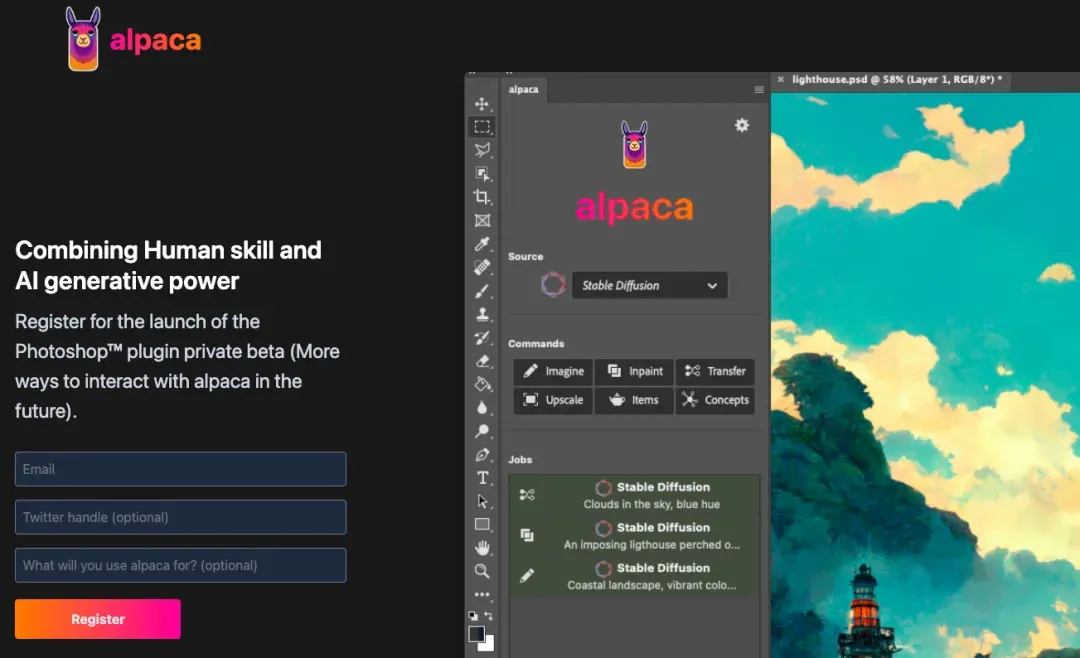
3、Eagle 浏览器插件
看到喜欢神器网站如何快速一键收藏不丢失?用 Eagle 浏览器插件就对了,当你在浏览网站时点选「保存为书签」。
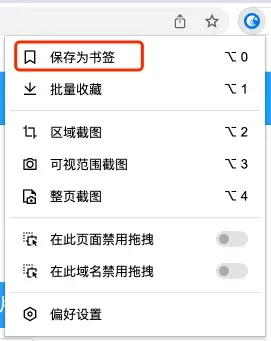
你收藏的网站就会直观的以预览图的方式展现在 Eagle 中,相比传统浏览器书签,直观得多!
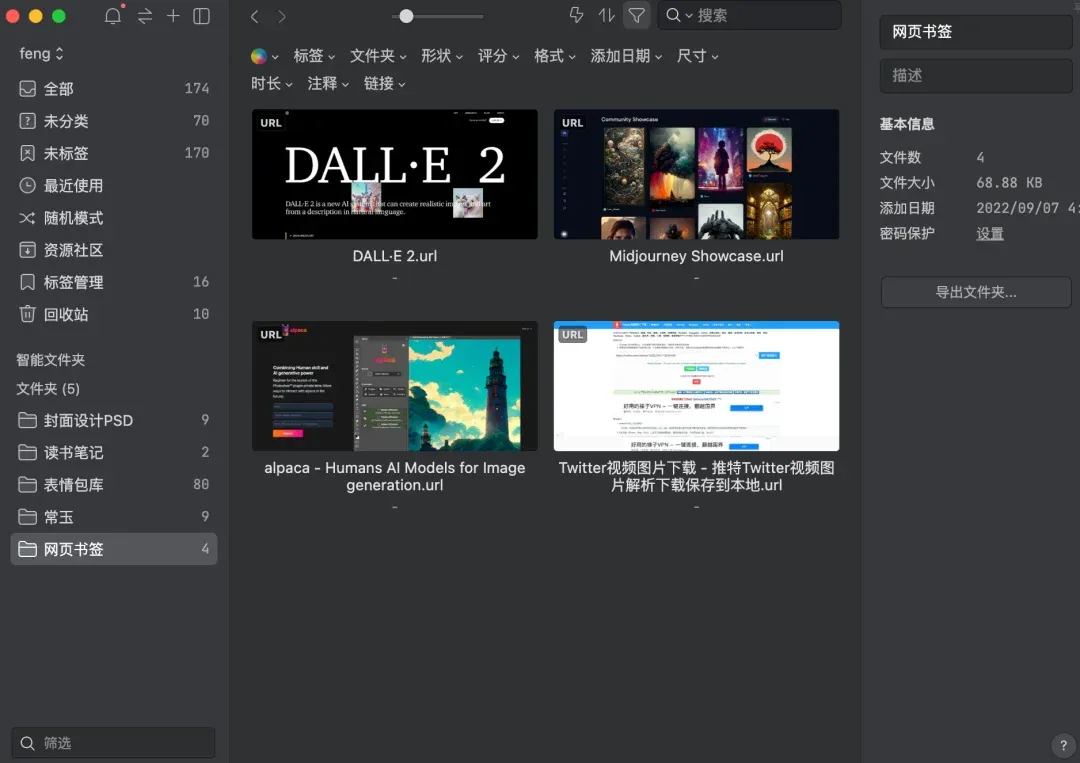
当然,它的功能远不止这些!它可以突破网站存图限制,下载浏览器插件后,你只需轻点快捷键 Alt+右键 ,苹果电脑为 option+右键就能保存任何你在网页看到的图片。
如果想批量保存网页上所有图片,点选「批量收藏」即可,甚至连网页上的 UI 图片都能一键保存。
采集后弹出的弹窗中可供你简单对图片进行筛选与分类,配合这些功能,可以让你收集灵感的过程更加流畅!
还提供多种截图方式!
- 选择区域截屏:框选页面任意区域截屏
- 可视区域截屏:截取目前屏幕显示画面
- 整张网页截屏:截取整个网站所有内容
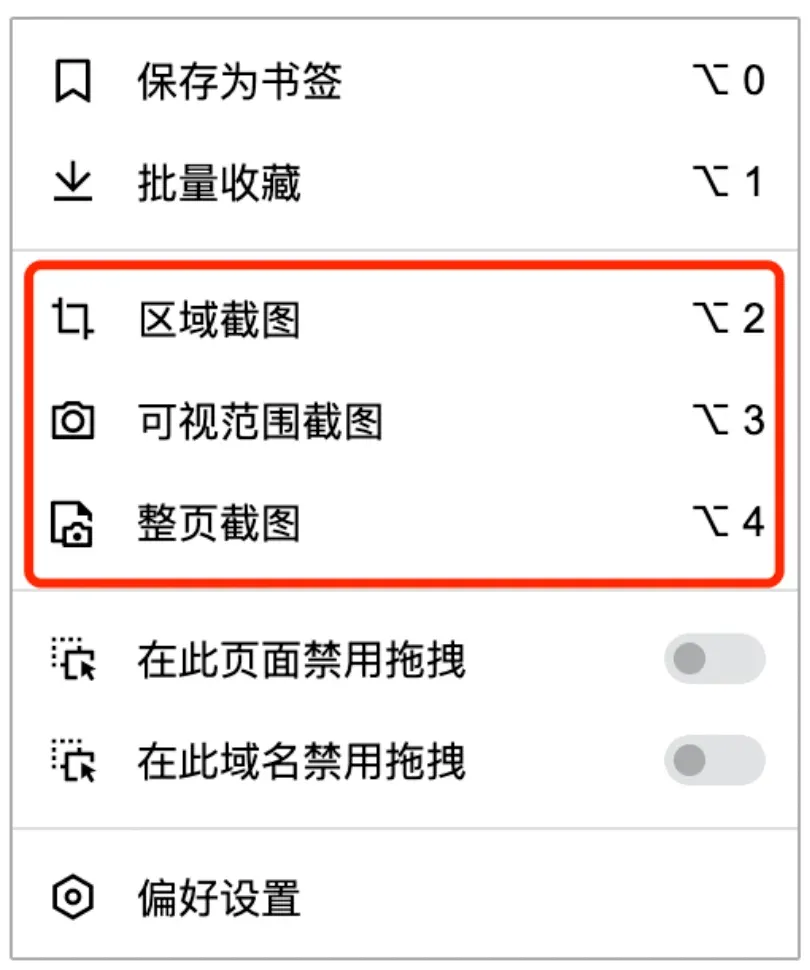
选择「可视区域截图」按压提示的快捷键,Eagle 还能自动帮你框选网页元素,点击即可截到尺寸完美的图片,不需要你再手动调整裁切。
需要手动裁切的截图,也可配合裁切快捷键 shift+上下左右、command+上下左右,轻松调整截图范围,从细节处为你提升工作效率!
如果你还未尝试过 Eagle 插件面面俱到的功能,那赶紧到官网下载试试吧!
02 免费可商用素材&网站
1、Sketchfab 3D 素材库
网站中涵盖了各种高精度模型素材,包括雕塑、建筑、动物模型等,收录了近 免费商用模型高达 3000 多个。
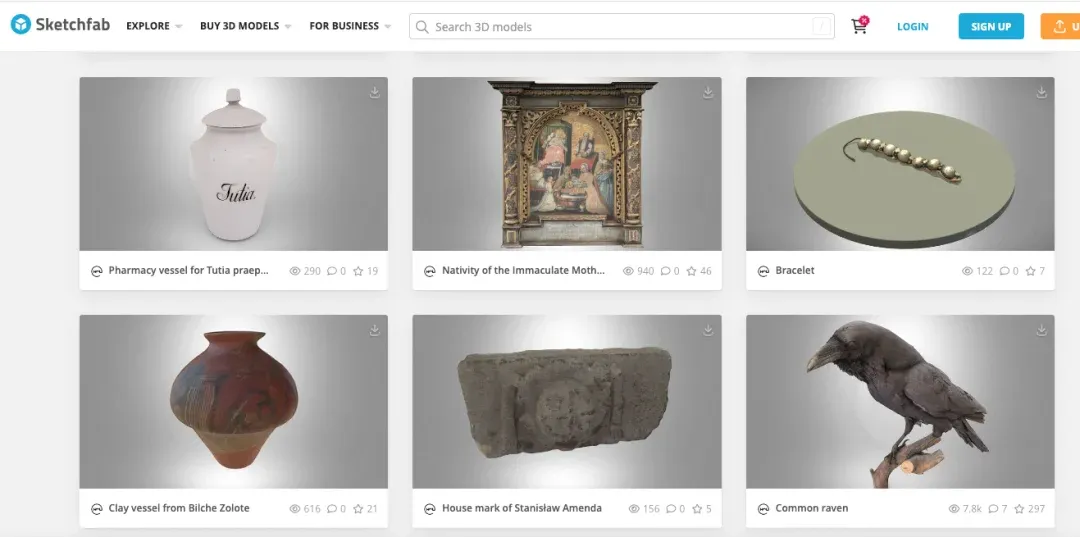
每一个模型都十分精细!
2、Pose Search 绘画姿势参考
画画的时候找不到姿势参考?一个网站解决你的烦恼,当你打开这个网站,在上方下拉菜单栏选你要参考的人体部位。
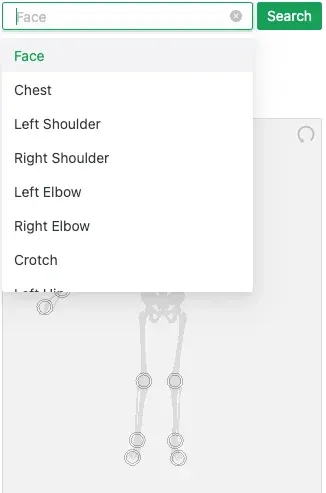
再控制左侧「骷髅头」姿势时,右侧会帮你搜寻姿势相同的照片,你就能照着这些照片参考人物姿势啦!
3、纹理库
各种纹理、肌理是设计师做设计时必不可少的素材,这个网站是平面设计师 Brady 独立建立的,内含不同类型海量纹理文件,即下即用,甚至不需要注册。
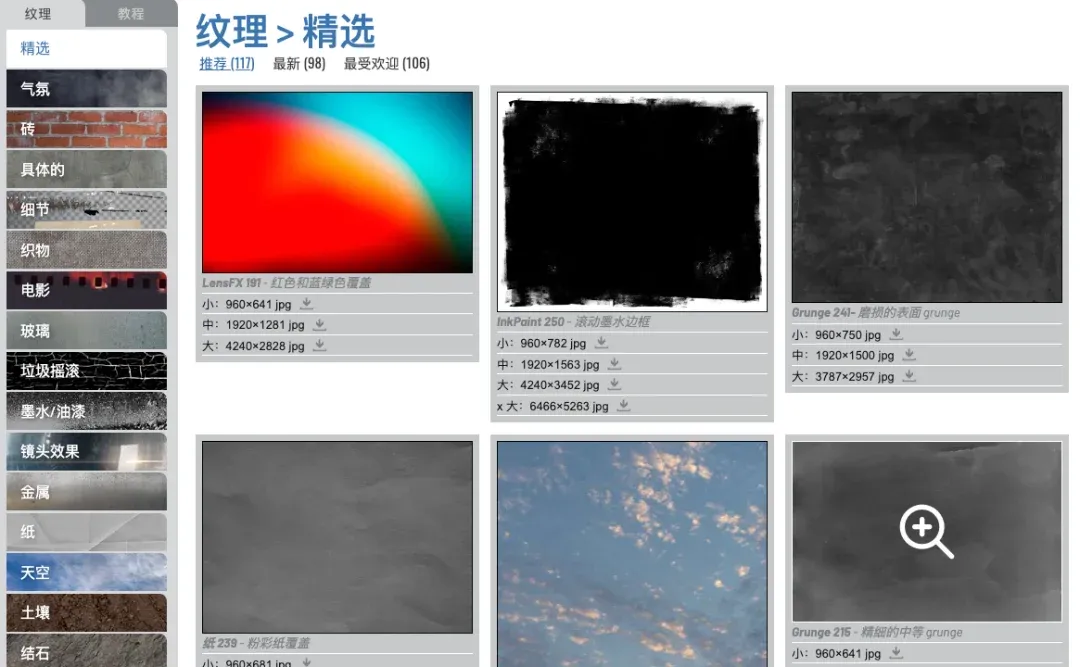
如果你不知道如何使用,作者还贴心附上各种教程。
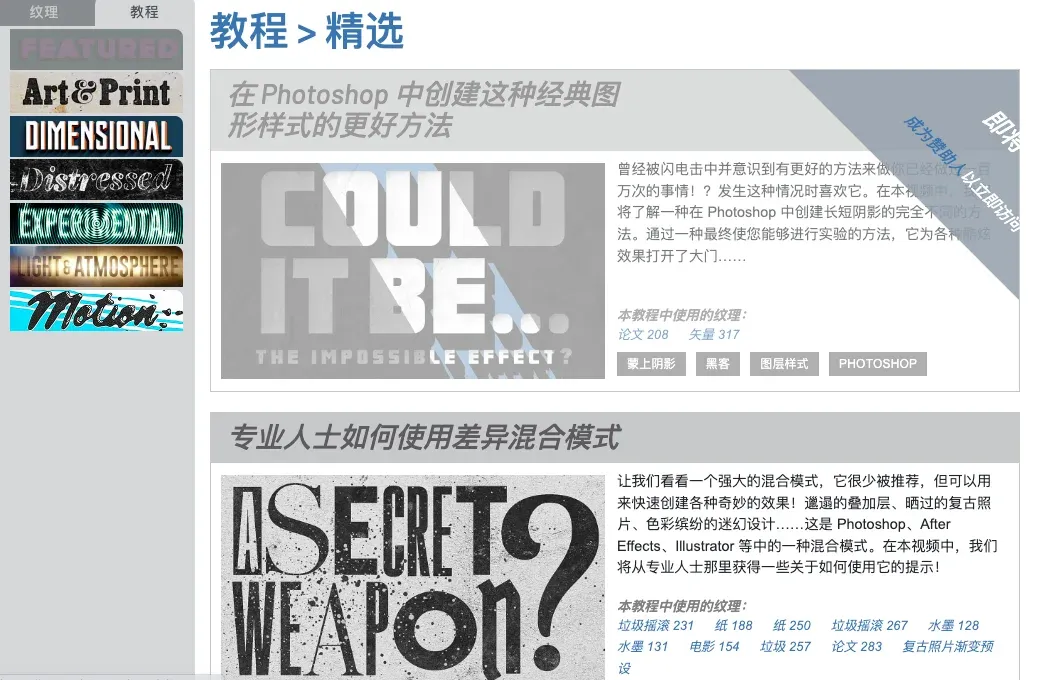
4、Eagle 资源社区
设计资源千千万,一篇文章说不完,推荐大家关注 Eagle 资源社区,定期更新资源,让你免费下载和分享设计师必备的精选 UI、平面、插画、游戏、室内、资源素材,篇篇都是精品!
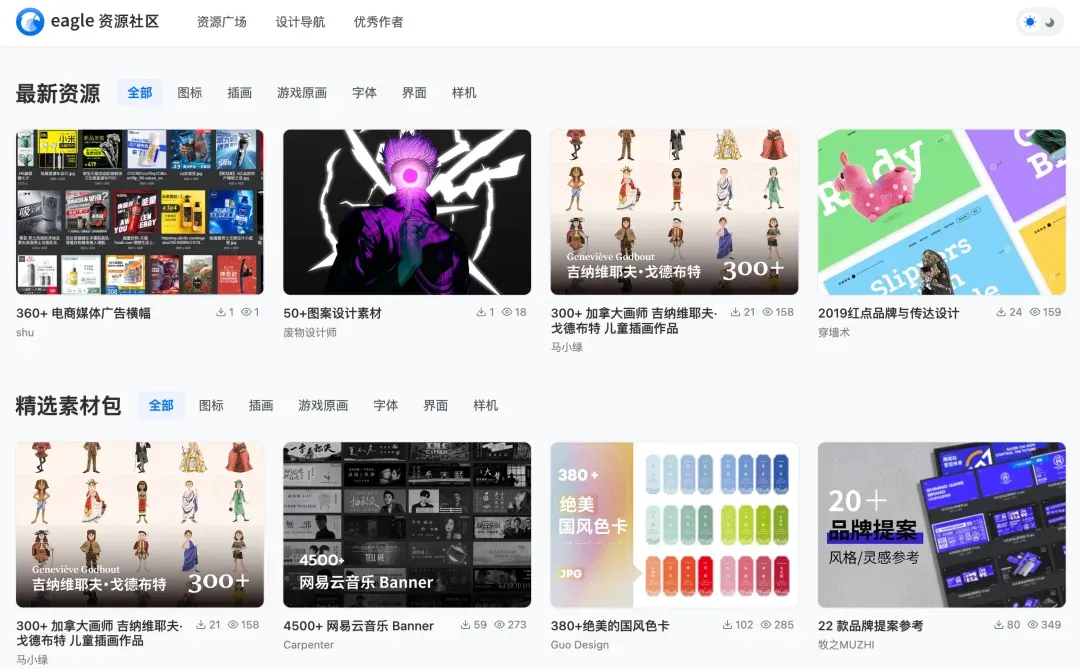
种类齐全,能帮你快速找到你需要的素材!
还有设计导航分区,里面记录了各类设计灵感网站、神器工具、学习资源、免费图库等。
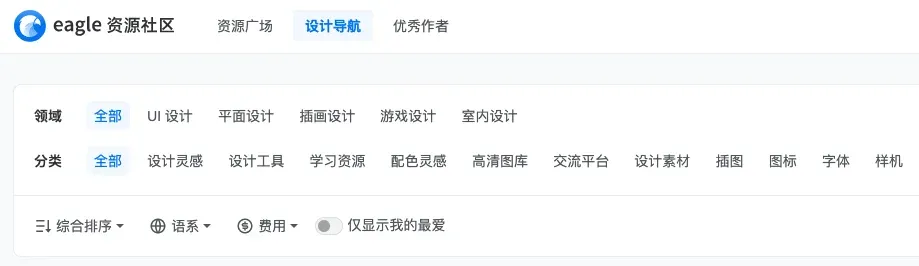
为设计师们总结了各类优质设计网站入口!
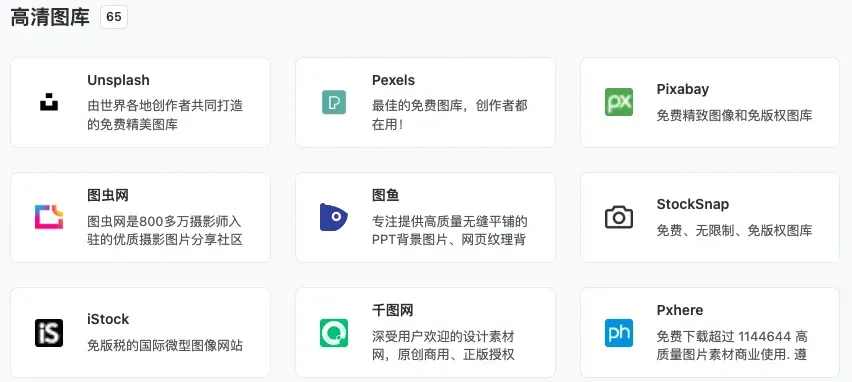
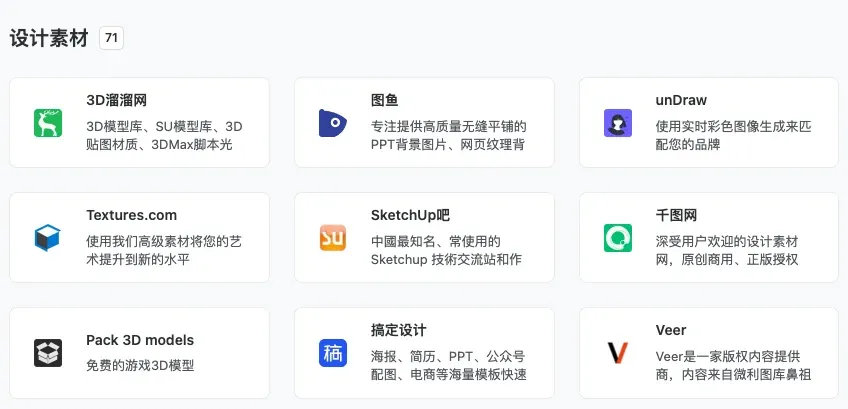
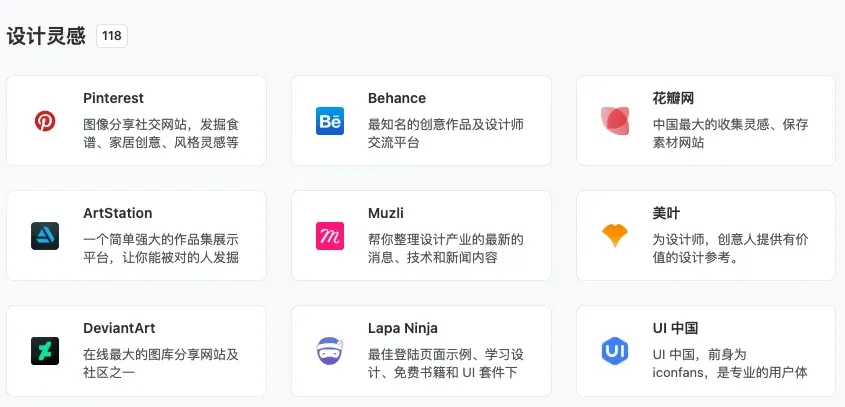
以上就是今天的资源分享,赶紧用起来,迅速提高自己的工作效率!